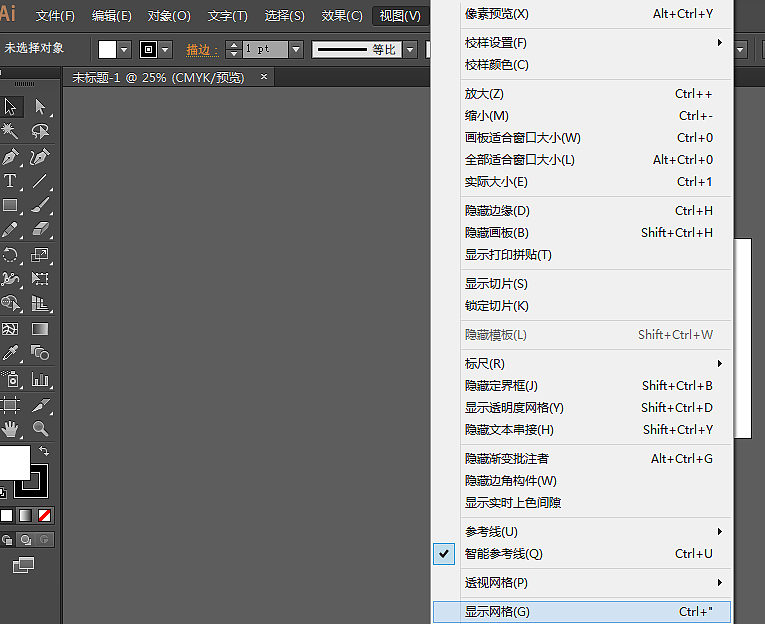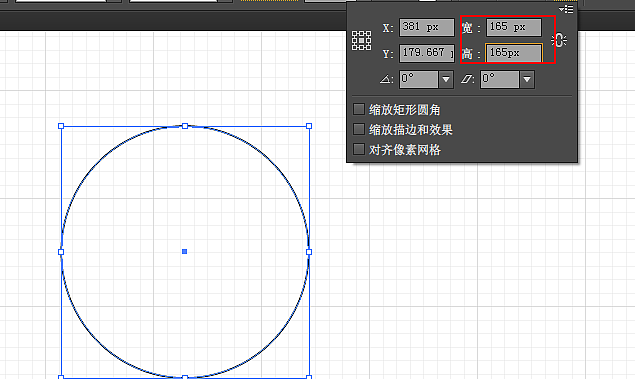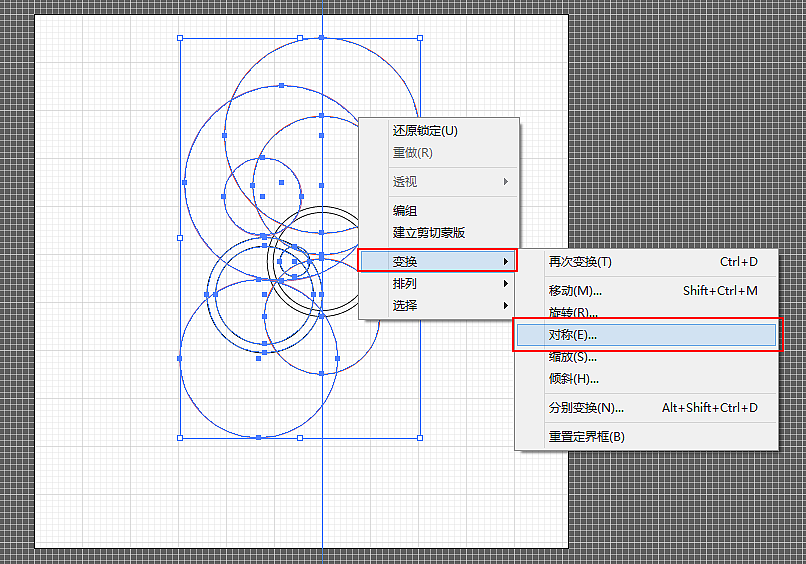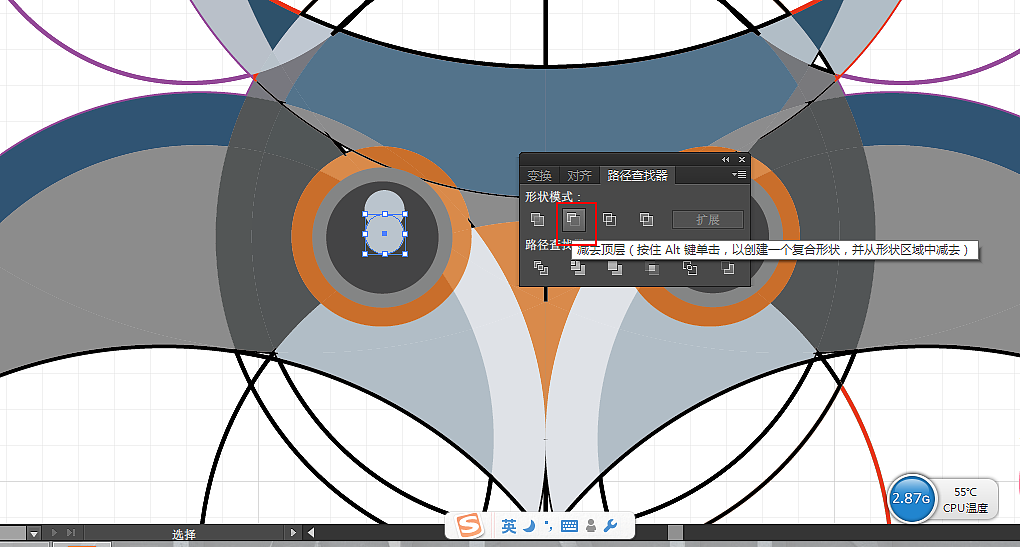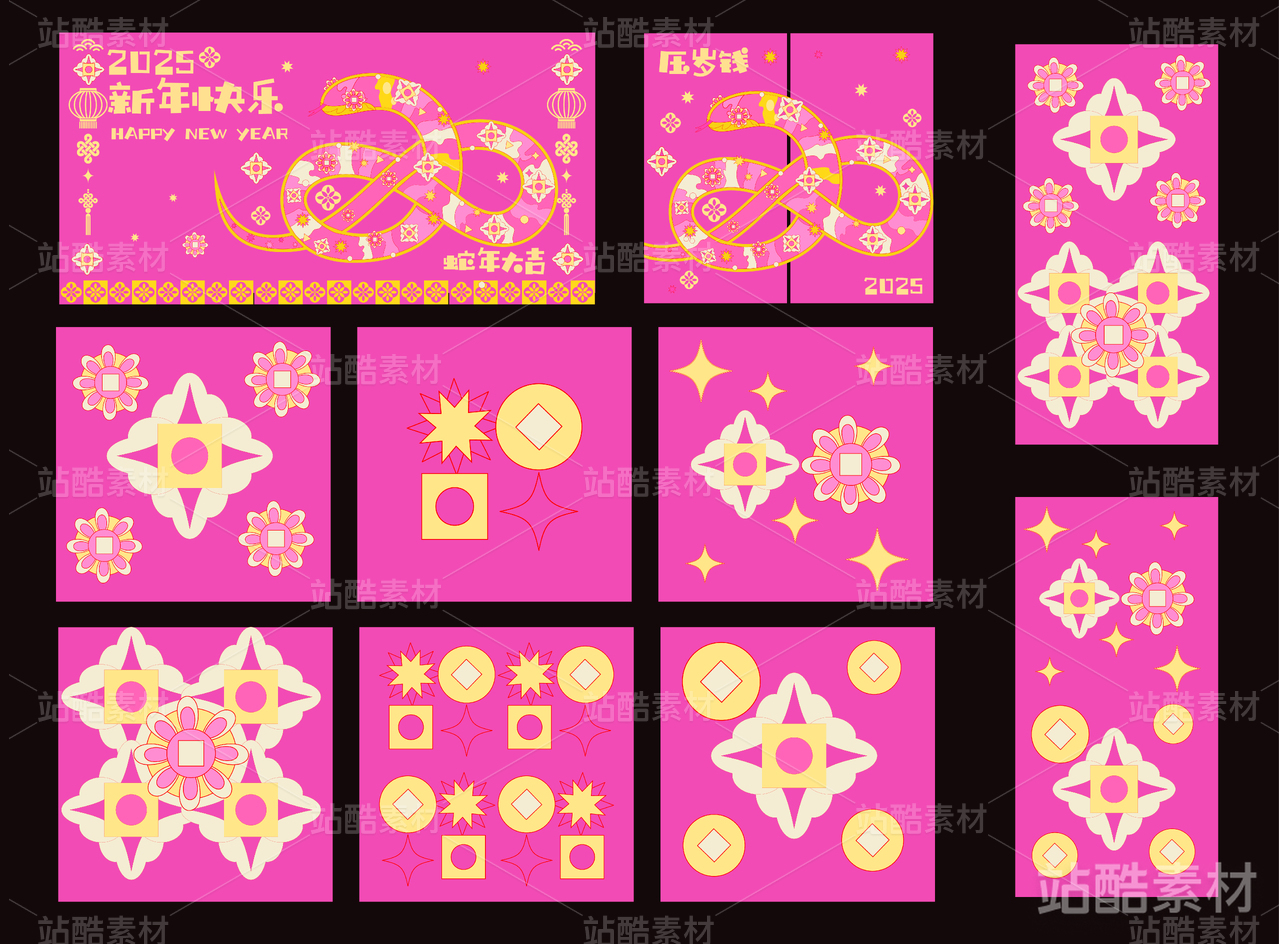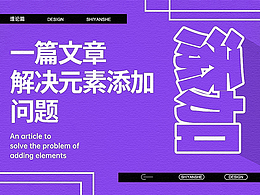【新手教程】如何创建一个猫头鹰字符使用Adobe Illustrator的圆形网格
成都/平面设计师/10年前/2274浏览
版权
【新手教程】如何创建一个猫头鹰字符使用Adobe Illustrator的圆形网格
自译教程,有任何不懂得都可以来联系小编C413571489
30
创作信息
Report
声明
29
Share
相关推荐
in to comment
Add emoji
喜欢TA的作品吗?喜欢就快来夸夸TA吧!
You may like
相关收藏夹
Log in
30Log in and synchronize recommended records
29Log in and add to My Favorites
评论Log in and comment your thoughts
分享Share